Peugeot Partner 2019 Betriebsanleitung (in German)
Manufacturer: PEUGEOT, Model Year: 2019, Model line: Partner, Model: Peugeot Partner 2019Pages: 312, PDF-Größe: 9.74 MB
Page 271 of 312
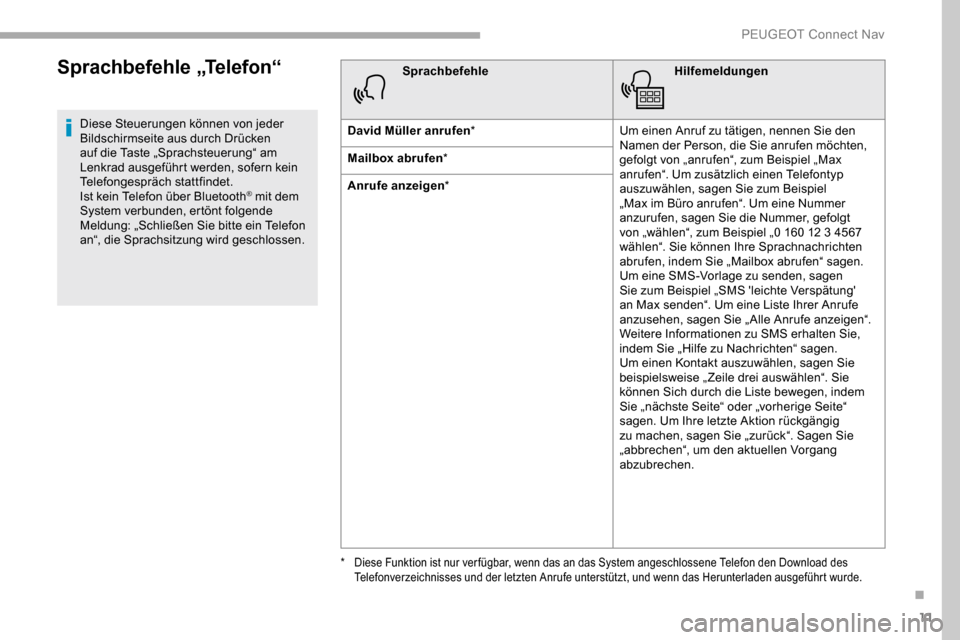
11
Sprachbefehle „Telefon“
Diese Steuerungen können von jeder
Bildschirmseite aus durch Drücken
auf die Taste „Sprachsteuerung“ am
Lenkrad ausgeführt werden, sofern kein
Telefongespräch stattfindet.
Ist kein Telefon über Bluetooth
® mit dem
System verbunden, ertönt folgende
Meldung: „Schließen Sie bitte ein Telefon
an“, die Sprachsitzung wird geschlossen. Sprachbefehle
Hilfemeldungen
David Müller anrufen * Um einen Anruf zu tätigen, nennen Sie den
Namen der Person, die Sie anrufen möchten,
gefolgt von „anrufen“, zum Beispiel „Max
anrufen“. Um zusätzlich einen Telefontyp
auszuwählen, sagen Sie zum Beispiel
„Max im Büro anrufen“. Um eine Nummer
anzurufen, sagen Sie die Nummer, gefolgt
von „wählen“, zum Beispiel „0
160 12 3 4567
wählen“. Sie können Ihre Sprachnachrichten
abrufen, indem Sie „Mailbox abrufen“ sagen.
Um eine SMS-Vorlage zu senden, sagen
Sie zum Beispiel „SMS 'leichte Verspätung'
an Max senden“. Um eine Liste Ihrer Anrufe
anzusehen, sagen Sie „ Alle Anrufe anzeigen“.
Weitere Informationen zu SMS erhalten Sie,
indem Sie „Hilfe zu Nachrichten“ sagen.
Um einen Kontakt auszuwählen, sagen Sie
beispielsweise „Zeile drei auswählen“. Sie
können Sich durch die Liste bewegen, indem
Sie „nächste Seite“ oder „vorherige Seite“
sagen. Um Ihre letzte Aktion rückgängig
zu machen, sagen Sie „zurück“. Sagen Sie
„abbrechen“, um den aktuellen Vorgang
abzubrechen.
Mailbox abrufen
*
Anrufe anzeigen *
* Diese Funktion ist nur ver fügbar, wenn das an das System angeschlossene Telefon den Download des
Telefonverzeichnisses und der letzten Anrufe unterstützt, und wenn das Herunterladen ausgeführt wurde.
.
PEUGEOT Connect Nav
Page 272 of 312
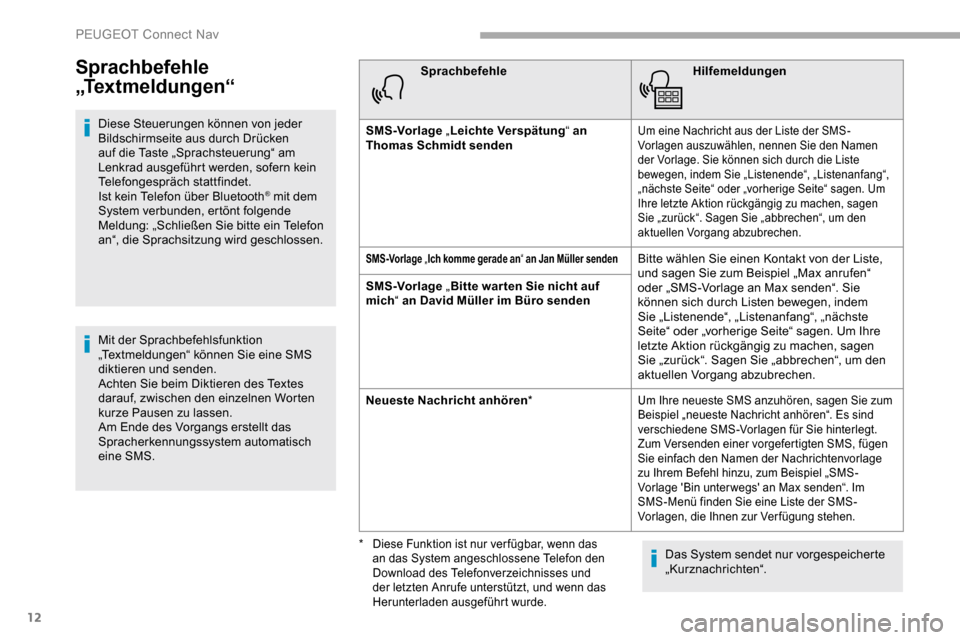
12
Sprachbefehle
„Te x t m e l d u n g e n “
Diese Steuerungen können von jeder
Bildschirmseite aus durch Drücken
auf die Taste „Sprachsteuerung“ am
Lenkrad ausgeführt werden, sofern kein
Telefongespräch stattfindet.
Ist kein Telefon über Bluetooth
® mit dem
System verbunden, ertönt folgende
Meldung: „Schließen Sie bitte ein Telefon
an“, die Sprachsitzung wird geschlossen.
Mit der Sprachbefehlsfunktion
„Textmeldungen“ können Sie eine SMS
diktieren und senden.
Achten Sie beim Diktieren des Textes
darauf, zwischen den einzelnen Worten
kurze Pausen zu lassen.
Am Ende des Vorgangs erstellt das
Spracherkennungssystem automatisch
eine SMS. Sprachbefehle
Hilfemeldungen
SMS-Vorlage
„Leichte Verspätung“ an
Thomas Schmidt sendenUm eine Nachricht aus der Liste der SMS-
Vorlagen auszuwählen, nennen Sie den Namen
der Vorlage. Sie können sich durch die Liste
bewegen, indem Sie „Listenende“, „Listenanfang“,
„nächste Seite“ oder „vorherige Seite“ sagen. Um
Ihre letzte Aktion rückgängig zu machen, sagen
Sie „zurück“. Sagen Sie „abbrechen“, um den
aktuellen Vorgang abzubrechen.
SMS-Vorlage „Ich komme gerade an “ an Jan Müller sendenBitte wählen Sie einen Kontakt von der Liste,
und sagen Sie zum Beispiel „Max anrufen“
oder „SMS-Vorlage an Max senden“. Sie
können sich durch Listen bewegen, indem
Sie „Listenende“, „Listenanfang“, „nächste
Seite“ oder „vorherige Seite“ sagen. Um Ihre
letzte Aktion rückgängig zu machen, sagen
Sie „zurück“. Sagen Sie „abbrechen“, um den
aktuellen Vorgang abzubrechen.
SMS-Vorlage „
Bitte war ten Sie nicht auf
mich “ an David Müller im Büro senden
Neueste Nachricht anhören *
Um Ihre neueste SMS anzuhören, sagen Sie zum
Beispiel „neueste Nachricht anhören“. Es sind
verschiedene SMS-Vorlagen für Sie hinterlegt.
Zum Versenden einer vorgefertigten SMS, fügen
Sie einfach den Namen der Nachrichtenvorlage
zu Ihrem Befehl hinzu, zum Beispiel „SMS-
Vorlage 'Bin unter wegs' an Max senden“. Im
SMS-Menü finden Sie eine Liste der SMS-
Vorlagen, die Ihnen zur Verfügung stehen.
Das System sendet nur vorgespeicherte
„Kurznachrichten“.* Diese Funktion ist nur ver fügbar, wenn das
an das System angeschlossene Telefon den
Download des Telefonverzeichnisses und
der letzten Anrufe unterstützt, und wenn das
Herunterladen ausgeführt wurde.
PEUGEOT Connect Nav
Page 273 of 312
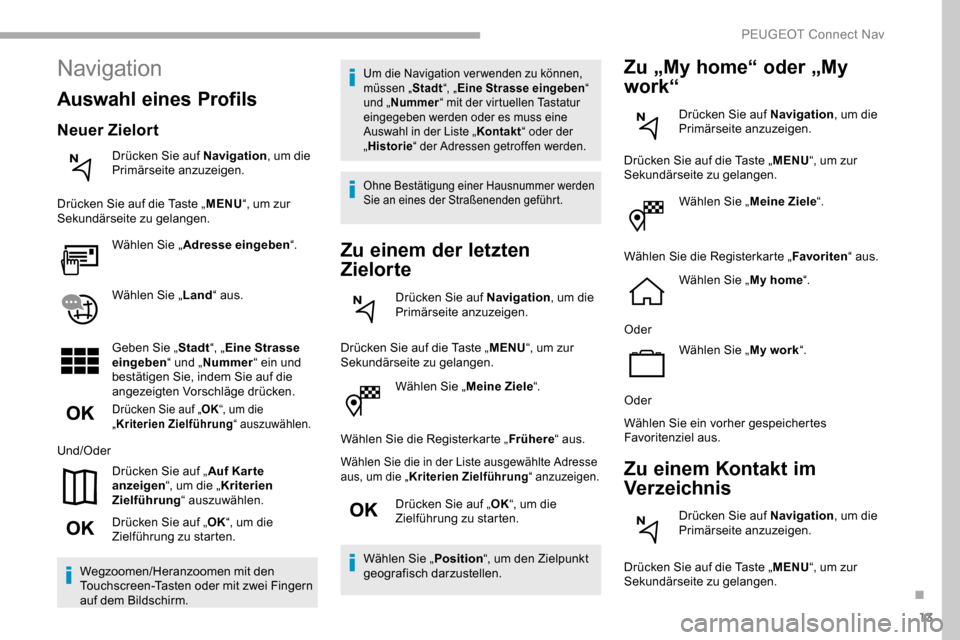
13
Wählen Sie „Meine Ziele“.
Wählen Sie die Registerkarte „ Frühere“ aus.
Wählen Sie die in der Liste ausgewählte Adresse
aus, um die „ Kriterien Zielführung“ anzuzeigen.
Drücken Sie auf „ OK“, um die
Zielführung zu starten.
Wählen Sie „ Position“, um den Zielpunkt
geografisch darzustellen.
Zu „My home“ oder „My
work“
Drücken Sie auf Navigation , um die
Primärseite anzuzeigen.
Drücken Sie auf die Taste „ MENU“, um zur
Sekundärseite zu gelangen.
Wählen Sie „ Meine Ziele“.
Wählen Sie die Registerkarte „ Favoriten“ aus.
Wählen Sie „ My home“.
Oder Wählen Sie „ My work“.
Oder
Wählen Sie ein vorher gespeichertes
Favoritenziel aus.
Zu einem Kontakt im
Verzeichnis
Drücken Sie auf Navigation , um die
Primärseite anzuzeigen.
Drücken Sie auf die Taste „ MENU“, um zur
Sekundärseite zu gelangen.
Navigation
Auswahl eines Profils
Neuer Zielort
Drücken Sie auf Navigation , um die
Primärseite anzuzeigen.
Drücken Sie auf die Taste „ MENU“, um zur
Sekundärseite zu gelangen.
Wählen Sie „ Adresse eingeben “.
Wählen Sie „ Land“ aus.
Geben Sie „ Stadt“, „Eine Strasse
eingeben “ und „Nummer “ ein und
bestätigen Sie, indem Sie auf die
angezeigten Vorschläge drücken.
Drücken Sie auf „ OK“, um die
„ Kriterien Zielführung“ auszuwählen.
Und/Oder
Drücken Sie auf „ Auf Kar te
anzeigen “, um die „ Kriterien
Zielführung “ auszuwählen.
Drücken Sie auf „ OK“, um die
Zielführung zu starten.
Wegzoomen/Heranzoomen mit den
Touchscreen-Tasten oder mit zwei Fingern
auf dem Bildschirm.
Um die Navigation ver wenden zu können,
müssen „ Stadt“, „Eine Strasse eingeben “
und „ Nummer “ mit der virtuellen Tastatur
eingegeben werden oder es muss eine
Auswahl in der Liste „ Kontakt“ oder der
„ Historie “ der Adressen getroffen werden.
Ohne Bestätigung einer Hausnummer werden
Sie an eines der Straßenenden geführt.
Zu einem der letzten
Zielorte
Drücken Sie auf Navigation , um die
Primärseite anzuzeigen.
Drücken Sie auf die Taste „ MENU“, um zur
Sekundärseite zu gelangen.
.
PEUGEOT Connect Nav
Page 274 of 312
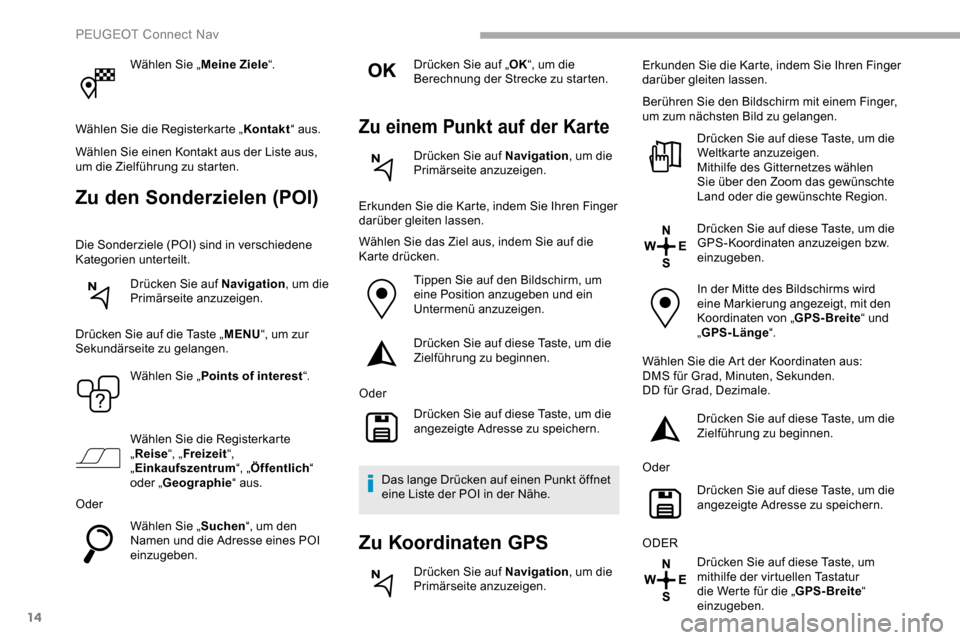
14
Wählen Sie „Meine Ziele“.
Wählen Sie die Registerkarte „ Kontakt“ aus.
Wählen Sie einen Kontakt aus der Liste aus,
um die Zielführung zu starten.
Zu den Sonderzielen (POI)
Die Sonderziele (POI) sind in verschiedene
Kategorien unterteilt.
Drücken Sie auf Navigation , um die
Primärseite anzuzeigen.
Drücken Sie auf die Taste „ MENU“, um zur
Sekundärseite zu gelangen.
Wählen Sie „ Points of interest “.
Wählen Sie die Registerkarte
„ Reise “, „Freizeit “,
„ Einkaufszentrum “, „Öffentlich “
oder „ Geographie “ aus.
Oder
Wählen Sie „ Suchen“, um den
Namen und die Adresse eines POI
einzugeben. Drücken Sie auf „
OK“, um die
Berechnung der Strecke zu starten.
Zu einem Punkt auf der Karte
Drücken Sie auf Navigation , um die
Primärseite anzuzeigen.
Erkunden Sie die Karte, indem Sie Ihren Finger
darüber gleiten lassen.
Wählen Sie das Ziel aus, indem Sie auf die
Karte drücken. Tippen Sie auf den Bildschirm, um
eine Position anzugeben und ein
Untermenü anzuzeigen.
Drücken Sie auf diese Taste, um die
Zielführung zu beginnen.
Oder Drücken Sie auf diese Taste, um die
angezeigte Adresse zu speichern.
Das lange Drücken auf einen Punkt öffnet
eine Liste der POI in der Nähe.
Zu Koordinaten GPS
Drücken Sie auf Navigation , um die
Primärseite anzuzeigen. Erkunden Sie die Karte, indem Sie Ihren Finger
darüber gleiten lassen.
Berühren Sie den Bildschirm mit einem Finger,
um zum nächsten Bild zu gelangen.
Drücken Sie auf diese Taste, um die
Weltkarte anzuzeigen.
Mithilfe des Gitternetzes wählen
Sie über den Zoom das gewünschte
Land oder die gewünschte Region.
Drücken Sie auf diese Taste, um die
GPS-Koordinaten anzuzeigen bzw.
einzugeben.
In der Mitte des Bildschirms wird
eine Markierung angezeigt, mit den
Koordinaten von „ GPS-Breite“ und
„ GPS-Länge “.
Wählen Sie die Art der Koordinaten aus:
DMS für Grad, Minuten, Sekunden.
DD für Grad, Dezimale. Drücken Sie auf diese Taste, um die
Zielführung zu beginnen.
Oder Drücken Sie auf diese Taste, um die
angezeigte Adresse zu speichern.
ODER Drücken Sie auf diese Taste, um
mithilfe der virtuellen Tastatur
die Werte für die „ GPS-Breite“
einzugeben.
PEUGEOT Connect Nav
Page 275 of 312
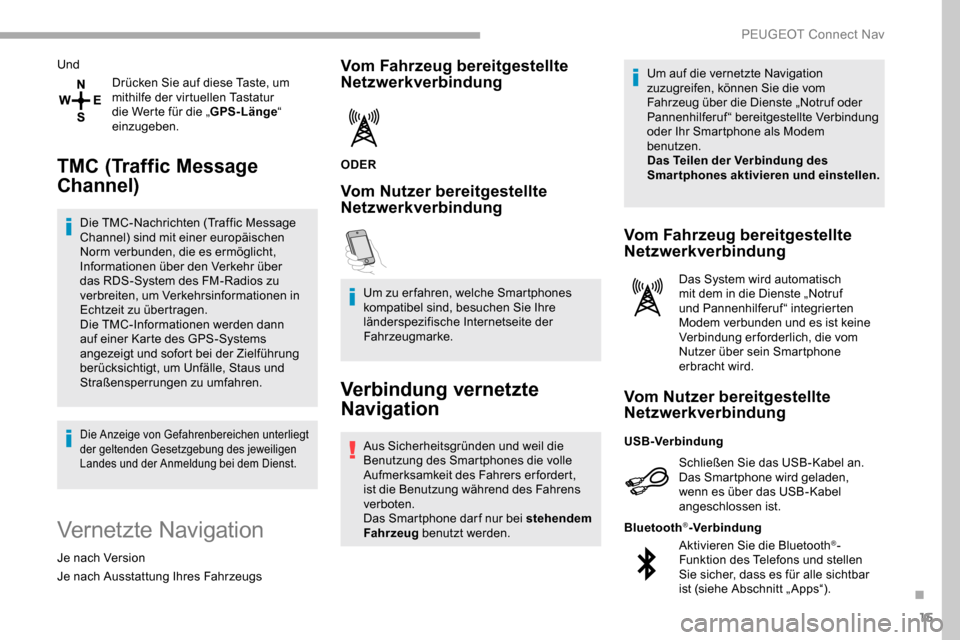
15
UndDrücken Sie auf diese Taste, um
mithilfe der virtuellen Tastatur
die Werte für die „ GPS-Länge“
einzugeben.
TMC (Traffic Message
Channel)
Die TMC-Nachrichten (Traffic Message
Channel) sind mit einer europäischen
Norm verbunden, die es ermöglicht,
Informationen über den Verkehr über
das RDS-System des FM-Radios zu
verbreiten, um Verkehrsinformationen in
Echtzeit zu übertragen.
Die TMC-Informationen werden dann
auf einer Karte des GPS-Systems
angezeigt und sofort bei der Zielführung
berücksichtigt, um Unfälle, Staus und
Straßensperrungen zu umfahren.
Die Anzeige von Gefahrenbereichen unterliegt
der geltenden Gesetzgebung des jeweiligen
Landes und der Anmeldung bei dem Dienst.
Vernetzte Navigation
Je nach Version
Je nach Ausstattung Ihres Fahrzeugs
Vom Fahrzeug bereitgestellte
Netzwerkverbindung
ODER
Vom Nutzer bereitgestellte
Netzwerkverbindung
Um zu er fahren, welche Smartphones
kompatibel sind, besuchen Sie Ihre
länderspezifische Internetseite der
Fahrzeugmarke.
Verbindung vernetzte
Navigation
Aus Sicherheitsgründen und weil die
Benutzung des Smartphones die volle
Aufmerksamkeit des Fahrers erfordert,
ist die Benutzung während des Fahrens
verboten.
Das Smartphone dar f nur bei stehendem
Fahrzeug benutzt werden. Um auf die vernetzte Navigation
zuzugreifen, können Sie die vom
Fahrzeug über die Dienste „Notruf oder
Pannenhilferuf“ bereitgestellte Verbindung
oder Ihr Smartphone als Modem
benutzen.
Das Teilen der Verbindung des
Smartphones aktivieren und einstellen.
Vom Fahrzeug bereitgestellte
Netzwerkverbindung
Das System wird automatisch
mit dem in die Dienste „Notruf
und Pannenhilferuf“ integrierten
Modem verbunden und es ist keine
Verbindung erforderlich, die vom
Nutzer über sein Smartphone
erbracht wird.
Vom Nutzer bereitgestellte
Netzwerkverbindung
Schließen Sie das USB-Kabel an.
Das Smartphone wird geladen,
wenn es über das USB-Kabel
angeschlossen ist.
USB-Verbindung
Aktivieren Sie die Bluetooth
®-
Funktion des Telefons und stellen
Sie sicher, dass es für alle sichtbar
ist (siehe Abschnitt „ Apps“).
Bluetooth
®-Verbindung
.
PEUGEOT Connect Nav
Page 276 of 312
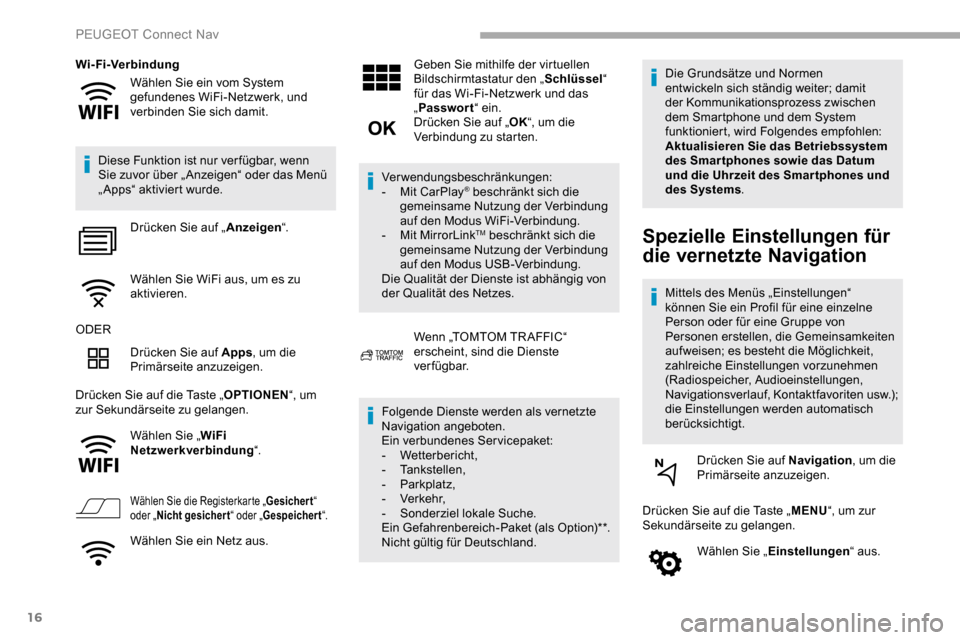
16
Wählen Sie ein vom System
gefundenes WiFi-Netzwerk, und
verbinden Sie sich damit.
Wi-Fi-Verbindung
Diese Funktion ist nur ver fügbar, wenn
Sie zuvor über „ Anzeigen“ oder das Menü
„Apps“ aktiviert wurde. Drücken Sie auf „ Anzeigen“.
Wählen Sie WiFi aus, um es zu
aktivieren.
ODER Drücken Sie auf Apps , um die
Primärseite anzuzeigen.
Drücken Sie auf die Taste „ OPTIONEN“, um
zur Sekundärseite zu gelangen.
Wählen Sie „ WiFi
Netzwerkverbindung “.
Wählen Sie die Registerkarte „ Gesichert“
oder „ Nicht gesichert “ oder „Gespeichert “.
Wählen Sie ein Netz aus. Geben Sie mithilfe der virtuellen
Bildschirmtastatur den „
Schlüssel“
für das Wi-Fi-Netzwerk und das
„ Passwort “ ein.
Drücken Sie auf „ OK“, um die
Verbindung zu starten.
Verwendungsbeschränkungen:
-
M
it CarPlay
® beschränkt sich die
gemeinsame Nutzung der Verbindung
auf den Modus WiFi-Verbindung.
-
M
it MirrorLink
TM beschränkt sich die
gemeinsame Nutzung der Verbindung
auf den Modus USB-Verbindung.
Die Qualität der Dienste ist abhängig von
der Qualität des Netzes.
Wenn „TOMTOM TR AFFIC“
erscheint, sind die Dienste
verfügbar.
Folgende Dienste werden als vernetzte
Navigation angeboten.
Ein verbundenes Servicepaket:
-
Wetterbericht,
-
Tankstellen,
-
Parkplatz,
-
Verkehr,
-
S
onderziel lokale Suche.
Ein Gefahrenbereich-Paket (als Option)**.
Nicht gültig für Deutschland. Die Grundsätze und Normen
entwickeln sich ständig weiter; damit
der Kommunikationsprozess zwischen
dem Smartphone und dem System
funktioniert, wird Folgendes empfohlen:
Aktualisieren Sie das Betriebssystem
des Smar tphones sowie das Datum
und die Uhrzeit des Smar tphones und
des Systems
.Spezielle Einstellungen für
die vernetzte Navigation
Mittels des Menüs „Einstellungen“
können Sie ein Profil für eine einzelne
Person oder für eine Gruppe von
Personen erstellen, die Gemeinsamkeiten
aufweisen; es besteht die Möglichkeit,
zahlreiche Einstellungen vorzunehmen
(Radiospeicher, Audioeinstellungen,
Navigationsverlauf, Kontaktfavoriten
u
sw.);
die Einstellungen werden automatisch
berücksichtigt.
Drücken Sie auf Navigation , um die
Primärseite anzuzeigen.
Drücken Sie auf die Taste „ MENU“, um zur
Sekundärseite zu gelangen.
Wählen Sie „ Einstellungen “ aus.
PEUGEOT Connect Nav
Page 277 of 312
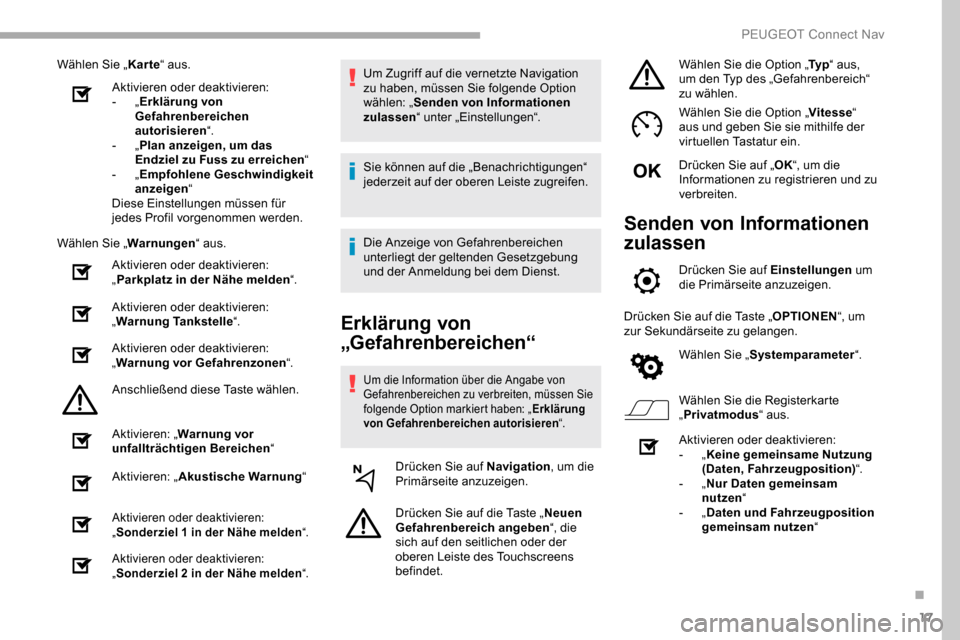
17
Wählen Sie „Karte“ aus.
Aktivieren oder deaktivieren:
-
„Erklärung von
Gefahrenbereichen
autorisieren “.
-
„Plan anzeigen, um das
Endziel zu Fuss zu erreichen “
-
„Empfohlene Geschwindigkeit
anzeigen “
Diese Einstellungen müssen für
jedes Profil vorgenommen werden.
Wählen Sie „ Warnungen“ aus.
Aktivieren oder deaktivieren:
„ Parkplatz in der Nähe melden “.
Aktivieren oder deaktivieren:
„ Warnung Tankstelle “.
Aktivieren oder deaktivieren:
„ Warnung vor Gefahrenzonen “.
Anschließend diese Taste wählen.
Aktivieren: „ Warnung vor
unfallträchtigen Bereichen “
Aktivieren: „ Akustische Warnung “
Aktivieren oder deaktivieren:
„Sonderziel 1 in der Nähe melden “.
Aktivieren oder deaktivieren:
„ Sonderziel 2 in der Nähe melden “.
Um Zugriff auf die vernetzte Navigation
zu haben, müssen Sie folgende Option
wählen: „Senden von Informationen
zulassen “ unter „Einstellungen“.
Sie können auf die „Benachrichtigungen“
jederzeit auf der oberen Leiste zugreifen.
Die Anzeige von Gefahrenbereichen
unterliegt der geltenden Gesetzgebung
und der Anmeldung bei dem Dienst.
Erklärung von
„Gefahrenbereichen“
Um die Information über die Angabe von
Gefahrenbereichen zu verbreiten, müssen Sie
folgende Option markiert haben: „ Erklärung
von Gefahrenbereichen autorisieren “.
Drücken Sie auf Navigation, um die
Primärseite anzuzeigen.
Drücken Sie auf die Taste „ Neuen
Gefahrenbereich angeben “, die
sich auf den seitlichen oder der
oberen Leiste des Touchscreens
befindet. Wählen Sie die Option „
Ty p“ aus,
um den Typ des „Gefahrenbereich“
zu wählen.
Wählen Sie die Option „ Vitesse“
aus und geben Sie sie mithilfe der
virtuellen Tastatur ein.
Drücken Sie auf „ OK“, um die
Informationen zu registrieren und zu
verbreiten.
Senden von Informationen
zulassen
Drücken Sie auf Einstellungen um
die Primärseite anzuzeigen.
Drücken Sie auf die Taste „ OPTIONEN“, um
zur Sekundärseite zu gelangen.
Wählen Sie „ Systemparameter “.
Wählen Sie die Registerkarte
„ Privatmodus “ aus.
Aktivieren oder deaktivieren:
-
„Keine gemeinsame Nutzung
(Daten, Fahrzeugposition) “.
-
„Nur Daten gemeinsam
nutzen “
-
„Daten und Fahrzeugposition
gemeinsam nutzen “
.
PEUGEOT Connect Nav
Page 278 of 312

18
Aktualisierungen des
Pakets „Gefahrenzonen“
Drücken Sie auf Einstellungen um
die Primärseite anzuzeigen.
Drücken Sie auf die Taste „ OPTIONEN“, um
zur Sekundärseite zu gelangen.
Wählen Sie „ Systemparameter “.
Wählen Sie die Registerkarte
„ Informationssystem “ aus.
Wählen Sie „ Siehe“, um die Version
der verschiedenen im System
installierten Module einzusehen.
Wählen Sie „ Aktualiserung(en) in
Wartestellung “.
Sie können die Aktualisierungen des
Systems und der Karten auf der Website
des Herstellers herunterladen.
Auf der Website erhalten Sie
auch Informationen über das
Aktualisierungsverfahren.
Nach dem Herunterladen der Updates
muss die Installation im Fahrzeug
bei laufendem Motor und stehendem
Fahrzeug durchgeführt werden.
Das Wetter anzeigen
Drücken Sie auf Navigation , um die
Primärseite anzuzeigen.
Drücken Sie diese Taste, um die
Liste der Dienste anzuzeigen.
Wählen Sie „ Karte konsultieren “.
Wählen Sie „ Wetterbericht “.
Drücken Sie zur Anzeige der
Primärinformationen diese Taste.
Drücken Sie auf diese Taste, um die
detaillierten Wetterinformationen
anzuzeigen.
Die Temperatur, die um 6 Uhr morgens
angezeigt wird, ist die Höchsttemperatur
des Tages.
Die Temperatur, die um 18 Uhr angezeigt
wird, ist die niedrigste Temperatur in der
Nacht.
Apps
Konnektivität
Drücken Sie auf Apps , um die
Primärseite anzuzeigen.
Drücken Sie auf „ Konnektivität“, um die
Funktionen CarPlay
®, MirrorLinkTM oder
Android Auto auszuführen.
CarPlay®-Smartphone-
Verbindung
Aus Sicherheitsgründen und weil die
Benutzung des Smartphones die volle
Aufmerksamkeit des Fahrers erfordert,
ist die Benutzung während des Fahrens
verboten.
Das Smartphone dar f nur bei stehendem
Fahrzeug benutzt werden.
USB-Anschlüsse
Informationen über USB-Anschlüsse, die je
nach Ausstattung mit CarPlay®-, MirrorLinkTM-
oder Android Auto -Anwendungen kompatibel
sind, finden Sie im Abschnitt „Ergonomie und
Komfort“.
PEUGEOT Connect Nav
Page 279 of 312
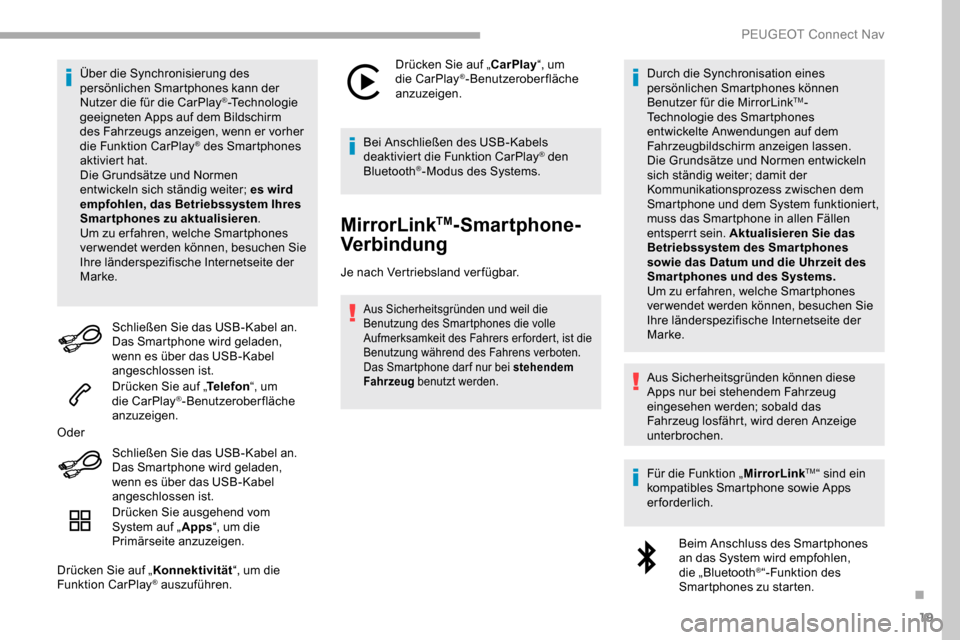
19
Über die Synchronisierung des
persönlichen Smartphones kann der
Nutzer die für die CarPlay
®-Technologie
geeigneten Apps auf dem Bildschirm
des Fahrzeugs anzeigen, wenn er vorher
die Funktion CarPlay
® des Smartphones
aktiviert hat.
Die Grundsätze und Normen
entwickeln sich ständig weiter; es wird
empfohlen, das Betriebssystem Ihres
Smartphones zu aktualisieren .
Um zu er fahren, welche Smartphones
verwendet werden können, besuchen Sie
Ihre länderspezifische Internetseite der
Marke.
Schließen Sie das USB-Kabel an.
Das Smartphone wird geladen,
wenn es über das USB-Kabel
angeschlossen ist.
Drücken Sie auf „ Telefon“, um
die CarPlay
®-Benutzeroberfläche
anzuzeigen.
Oder
Schließen Sie das USB-Kabel an.
Das Smartphone wird geladen,
wenn es über das USB-Kabel
angeschlossen ist.
Drücken Sie ausgehend vom
System auf „ Apps“, um die
Primärseite anzuzeigen.
Drücken Sie auf „ Konnektivität“, um die
Funktion CarPlay
® auszuführen. Drücken Sie auf „CarPlay
“, um
die CarPlay
®-Benutzeroberfläche
anzuzeigen.
Bei Anschließen des USB-Kabels
deaktiviert die Funktion CarPlay
® den
Bluetooth®-Modus des Systems.
MirrorLinkTM-Smartphone-
Verbindung
Je nach Vertriebsland verfügbar.
Aus Sicherheitsgründen und weil die
Benutzung des Smartphones die volle
Aufmerksamkeit des Fahrers er fordert, ist die
Benutzung während des Fahrens verboten.
Das Smartphone dar f nur bei stehendem
Fahrzeug benutzt werden.
Durch die Synchronisation eines
persönlichen Smartphones können
Benutzer für die MirrorLink
TM-
Technologie des Smartphones
entwickelte Anwendungen auf dem
Fahrzeugbildschirm anzeigen lassen.
Die Grundsätze und Normen entwickeln
sich ständig weiter; damit der
Kommunikationsprozess zwischen dem
Smartphone und dem System funktioniert,
muss das Smartphone in allen Fällen
entsperrt sein. Aktualisieren Sie das
Betriebssystem des Smartphones
sowie das Datum und die Uhrzeit des
Smartphones und des Systems.
Um zu er fahren, welche Smartphones
verwendet werden können, besuchen Sie
Ihre länderspezifische Internetseite der
Marke.
Aus Sicherheitsgründen können diese
Apps nur bei stehendem Fahrzeug
eingesehen werden; sobald das
Fahrzeug losfährt, wird deren Anzeige
unterbrochen.
Für die Funktion „ MirrorLink
TM“ sind ein
kompatibles Smartphone sowie Apps
erforderlich.
Beim Anschluss des Smartphones
an das System wird empfohlen,
die „Bluetooth
®“-Funktion des
Smartphones zu starten.
.
PEUGEOT Connect Nav
Page 280 of 312
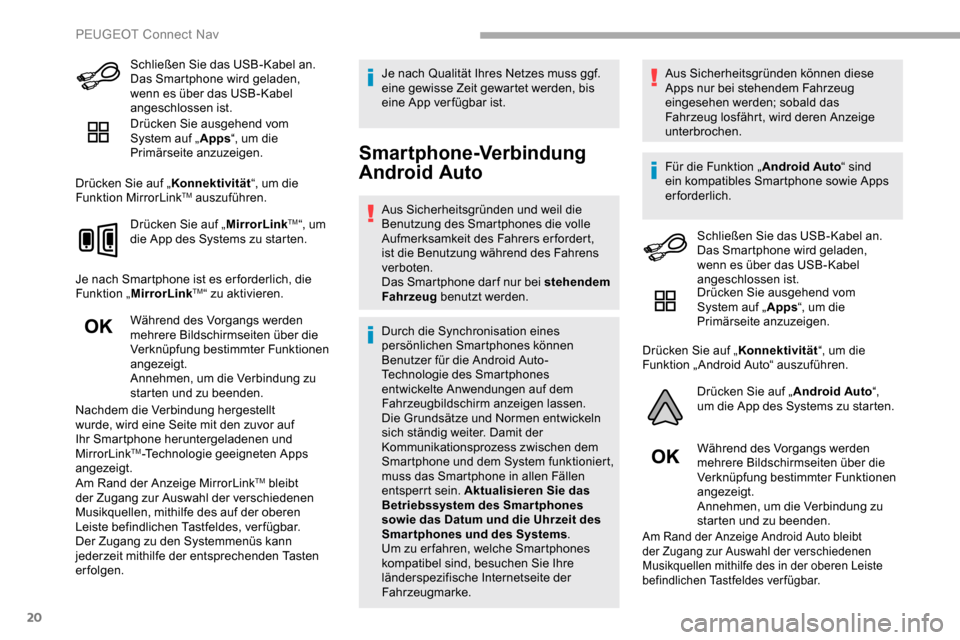
20
Schließen Sie das USB-Kabel an.
Das Smartphone wird geladen,
wenn es über das USB-Kabel
angeschlossen ist.
Drücken Sie ausgehend vom
System auf „Apps“, um die
Primärseite anzuzeigen.
Drücken Sie auf „ Konnektivität“, um die
Funktion MirrorLink
TM auszuführen.
Drücken Sie auf „ MirrorLink
TM“, um
die App des Systems zu starten.
Je nach Smartphone ist es er forderlich, die
Funktion „ MirrorLink
TM“ zu aktivieren.
Während des Vorgangs werden
mehrere Bildschirmseiten über die
Verknüpfung bestimmter Funktionen
angezeigt.
Annehmen, um die Verbindung zu
starten und zu beenden.
Nachdem die Verbindung hergestellt
wurde, wird eine Seite mit den zuvor auf
Ihr Smartphone heruntergeladenen und
MirrorLink
TM-Technologie geeigneten Apps
angezeigt.
Am Rand der Anzeige MirrorLink
TM bleibt
der Zugang zur Auswahl der verschiedenen
Musikquellen, mithilfe des auf der oberen
Leiste befindlichen Tastfeldes, verfügbar.
Der Zugang zu den Systemmenüs kann
jederzeit mithilfe der entsprechenden Tasten
erfolgen. Je nach Qualität Ihres Netzes muss ggf.
eine gewisse Zeit gewartet werden, bis
eine App ver fügbar ist.
Smartphone-Verbindung
Android Auto
Aus Sicherheitsgründen und weil die
Benutzung des Smartphones die volle
Aufmerksamkeit des Fahrers erfordert,
ist die Benutzung während des Fahrens
verboten.
Das Smartphone dar f nur bei stehendem
Fahrzeug
benutzt werden.
Durch die Synchronisation eines
persönlichen Smartphones können
Benutzer für die Android Auto-
Technologie des Smartphones
entwickelte Anwendungen auf dem
Fahrzeugbildschirm anzeigen lassen.
Die Grundsätze und Normen entwickeln
sich ständig weiter. Damit der
Kommunikationsprozess zwischen dem
Smartphone und dem System funktioniert,
muss das Smartphone in allen Fällen
entsperrt sein. Aktualisieren Sie das
Betriebssystem des Smartphones
sowie das Datum und die Uhrzeit des
Smartphones und des Systems .
Um zu er fahren, welche Smartphones
kompatibel sind, besuchen Sie Ihre
länderspezifische Internetseite der
Fahrzeugmarke. Aus Sicherheitsgründen können diese
Apps nur bei stehendem Fahrzeug
eingesehen werden; sobald das
Fahrzeug losfährt, wird deren Anzeige
unterbrochen.
Für die Funktion „
Android Auto“ sind
ein kompatibles Smartphone sowie Apps
erforderlich.
Schließen Sie das USB-Kabel an.
Das Smartphone wird geladen,
wenn es über das USB-Kabel
angeschlossen ist.
Drücken Sie ausgehend vom
System auf „ Apps“, um die
Primärseite anzuzeigen.
Drücken Sie auf „ Konnektivität“, um die
Funktion „ Android Auto“ auszuführen.
Drücken Sie auf „ Android Auto“,
um die App des Systems zu starten.
Während des Vorgangs werden
mehrere Bildschirmseiten über die
Verknüpfung bestimmter Funktionen
angezeigt.
Annehmen, um die Verbindung zu
starten und zu beenden.
Am Rand der Anzeige Android Auto bleibt
der Zugang zur Auswahl der verschiedenen
Musikquellen mithilfe des in der oberen Leiste
befindlichen Tastfeldes verfügbar.
PEUGEOT Connect Nav